Aktualisiert December 2025 : Beenden Sie diese Fehlermeldungen und beschleunigen Sie Ihr Computersystem mit unserem Optimierungstool. Laden Sie es über diesen Link hier herunter.
- Laden Sie das Reparaturprogramm hier herunter und installieren Sie es.
- Lassen Sie es Ihren Computer scannen.
- Das Tool wird dann Ihren Computer reparieren.
OneNote
synchronisiert Notebooks in der Regel mit Ihrem angemeldeten Microsoft-Konto, um den Zugriff auf Notebooks von überall her zu erleichtern. Dieses ist dem etwas ähnlich.
OneDrive
Integration in
Windows 10/8.1
oder später. So kann es manchmal vorkommen, dass
OneDrive
hat bereits Ihr Notebook synchronisiert und dann wenn
OneNote
versucht, dieses Buch zu synchronisieren, die Synchronisierung wird aufgrund des folgenden Fehlers nicht abgeschlossen:
OneNote benötigt ein Passwort, um dieses Notebook zu synchronisieren. Klicken Sie hier, um Ihr Passwort einzugeben
.
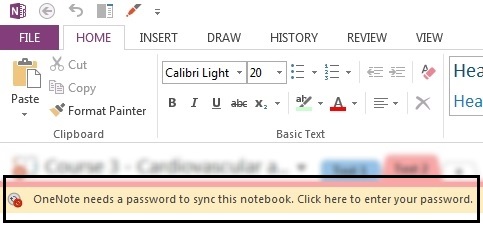
OneNote benötigt ein Passwort, um dieses Notebook zu synchronisieren
Wir empfehlen die Verwendung dieses Tools bei verschiedenen PC-Problemen.
Dieses Tool behebt häufige Computerfehler, schützt Sie vor Dateiverlust, Malware, Hardwareausfällen und optimiert Ihren PC für maximale Leistung. Beheben Sie PC-Probleme schnell und verhindern Sie, dass andere mit dieser Software arbeiten:
- Download dieses PC-Reparatur-Tool .
- Klicken Sie auf Scan starten, um Windows-Probleme zu finden, die PC-Probleme verursachen könnten.
- Klicken Sie auf Alle reparieren, um alle Probleme zu beheben.
.
So scheint es, als würde man von synchronisieren.
OneNote
und
OneDrive
führt zu Konflikten und damit zu solchen Fehlern. Der Täter dahinter könnte eine Qualifikationsmanagerin für sein.
Fenster
die Ihre Anmeldedaten für das Benutzerkonto verwaltet. Nun, wenn Sie zu sehr mit diesem Problem mit Ihrem konfrontiert sind.
OneNote
, hier ist, wie man es repariert:
1.
Presse
Windows-Taste + Q
Typ
Berechtigungsnachweis
im Suchfeld und klicken Sie auf
Eintreten
Taste. Klicken
Credential Manager
von den Ergebnissen, die so erschienen sind.
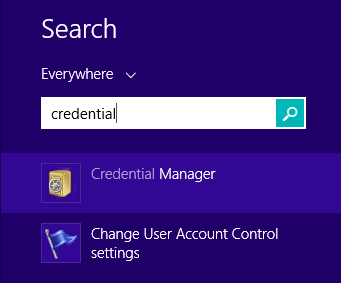
2.
Als nächstes, in der
Credential Manager
, klicken Sie
Windows-Anmeldeinformationen
zuerst. Dann hier unter
Allgemeine Anmeldeinformationen
Rubrik, finden Sie einige Anmeldedaten mit
MicrosoftOffice15_Data:live:cid=<16 Stellenschlüssel>
. Diese Anmeldeinformationen verursachen die Probleme, daher müssen Sie sie nacheinander anklicken und auswählen .
Entfernen
.
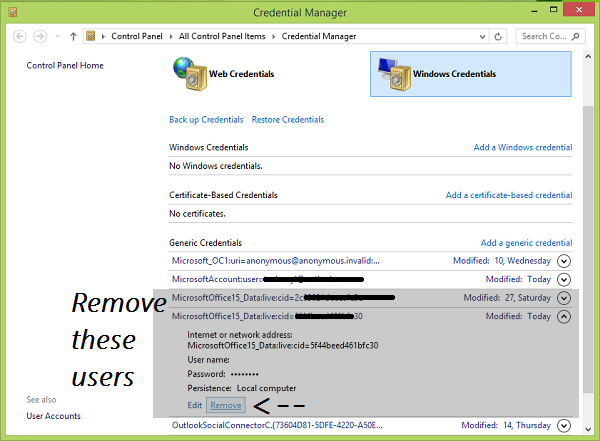
3.
Da es sich hierbei um generische Anmeldeinformationen handelt,
Windows Credential Manager
wird Sie um die Bestätigung bitten, die Zugangsdaten dauerhaft zu entfernen. Auswählen
Ja
hier:

Sobald du alle entfernt hast.
MicrosoftOffice15_Data:live:cid=<16 Stellenschlüssel>
gekennzeichneten Anmeldeinformationen, schließen Sie die
Credential Manager
und öffnen
OneNote
. Melden Sie sich einfach jetzt mit Ihrem an.
Microsoft-Konto
und der Fehler sollte jetzt verschwinden.
Ich hoffe, das hilft!
EMPFOHLEN: Klicken Sie hier, um Windows-Fehler zu beheben und die Systemleistung zu optimieren
